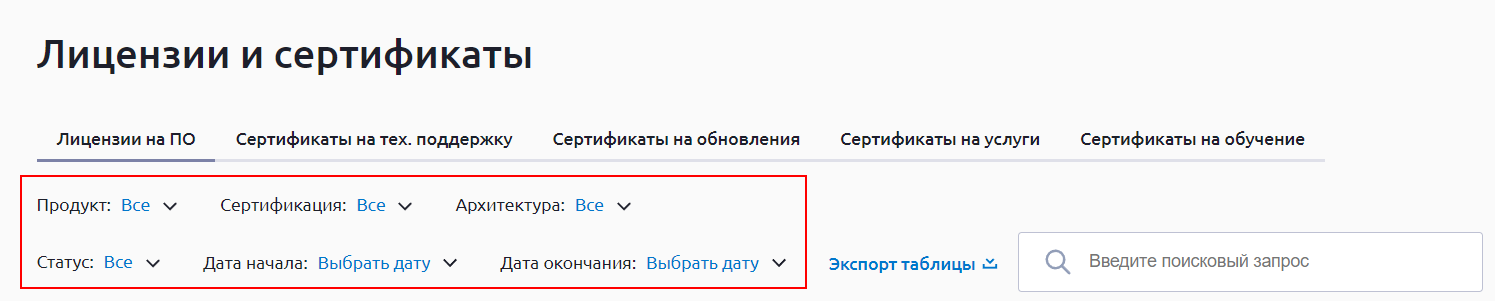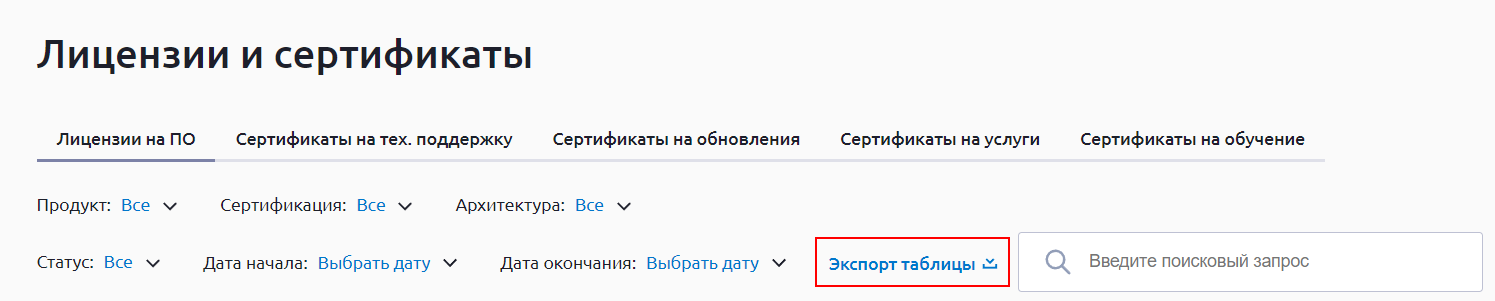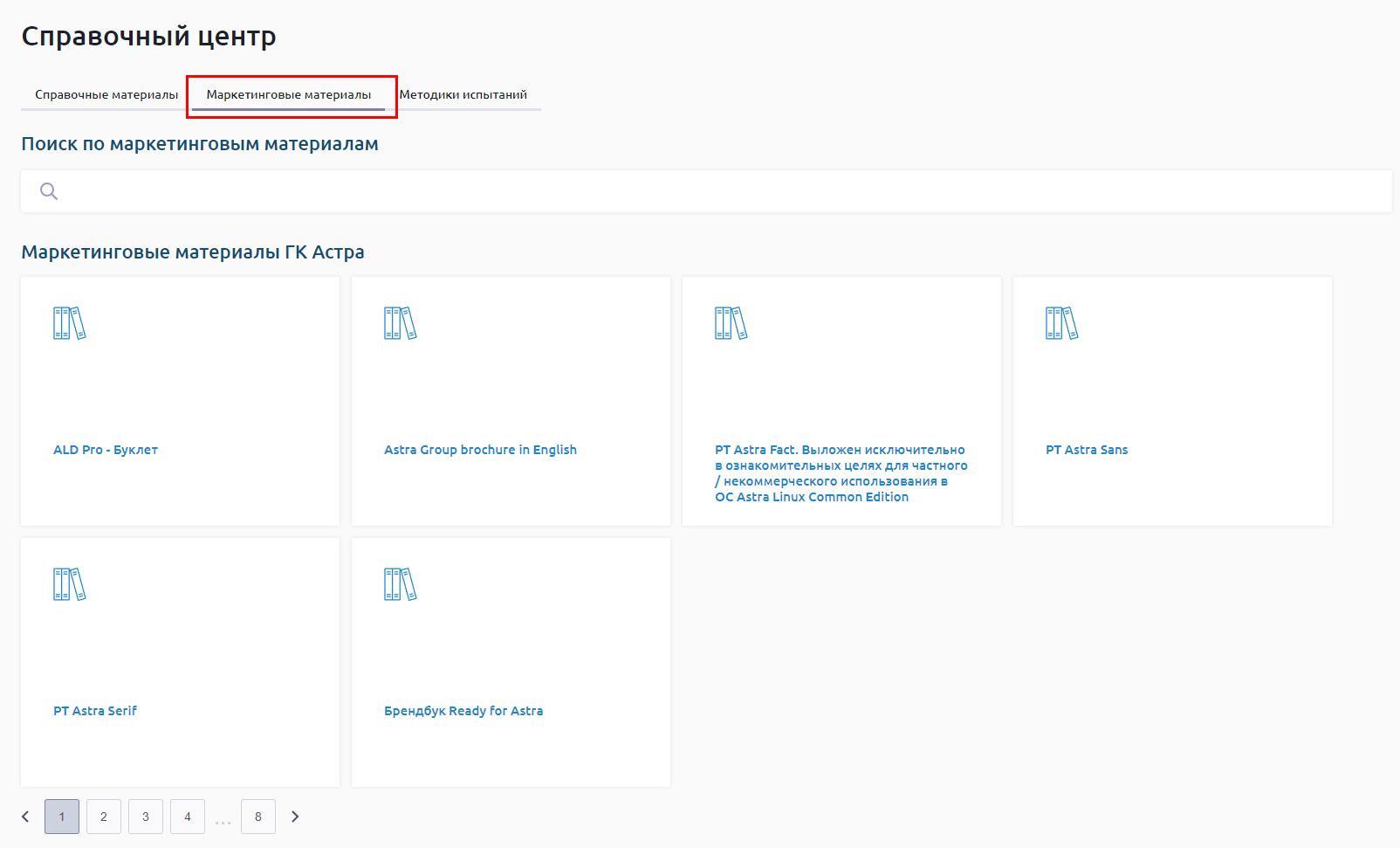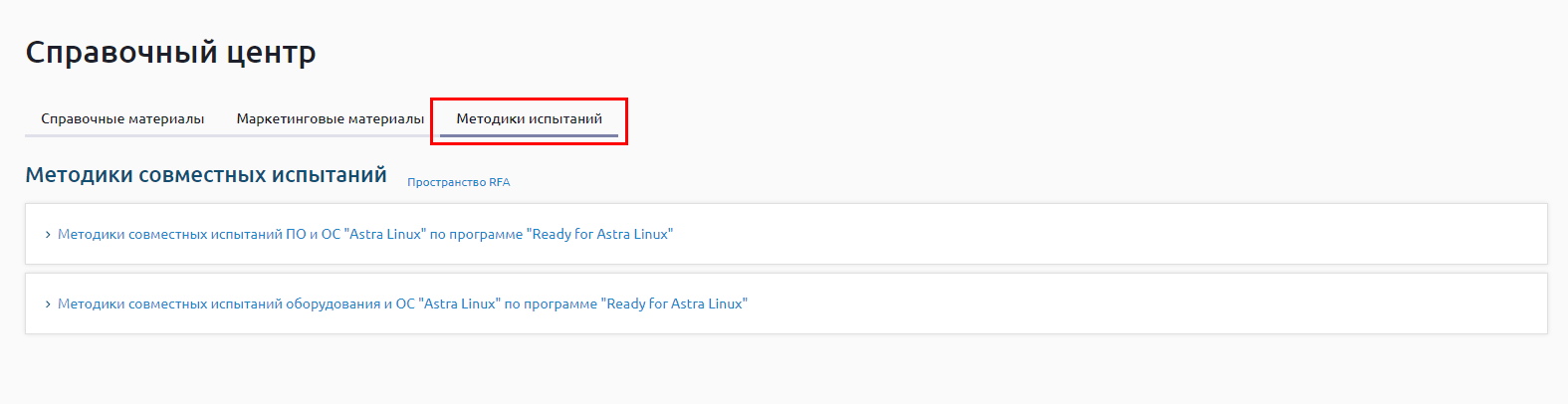...
| Multiexcerpt | ||
|---|---|---|
| ||
Для перехода в необходимый раздел при работе в Личном кабинете используется боковое меню слева: У пользователя Личного кабинета доступна возможность находиться в нескольких кабинетах с использованием одной учетной записи. Чтобы переключиться на работу в другом кабинете, необходимо нажать Сменить кабинет в боковом меню под именем пользователя: Затем выбрать во всплывающем окне необходимый кабинет из списка:
Боковое меню можно уменьшить, нажав на стрелку: В таком случае боковое меню сдвигается влево и приобретает вид: |
Уведомления
В разделе Уведомления отображаются оповещения, связанные с лицензиями, сертификатами и сменой пароля пользователя.
При нажатии на любое уведомление можно увидеть дополнительную информацию.
...
Во вкладке Новости размещены новости о Группе Астра.
При нажатии на любую новость можно увидеть дополнительную информацию.
...
Во вкладке Лицензии на ПО отображается список приобретенных продуктов Группы Астра:
В списке лицензий можно производить поиск, нажав кнопку с изображением лупы в верхней части окна.
...
- Продукт (ALCE, Ald Pro, ALSE и т.д.) — применимо только для вкладки Лицензии на ПО;
- Сертификация (МО, ФСТЭК, Без сертификации) — применимо только для вкладки Лицензии на ПО;
- Архитектура (ARM, x86_64, Не задана) — применимо только для вкладки Лицензии на ПО;
- Статус (Неактивна, Действует, Ожидает активации);
- Дата начала;
- Дата окончания.
Список доступных лицензий можно экспортировать в таблицу в форматах CSV, Excel или распечатать, нажав на кнопку Экспорт таблицы::
При нажатии кнопки Заказать архив создаются pdf-файлы с информацией по всем лицензиям и сертификатам открытого раздела.
Автоматически формируется архив, содержащий все файлы, который размещается в разделе AstraДиск:
При нажатии на троеточие у каждой лицензии доступна кнопка для скачивания PDF данной лицензии. Данный функционал доступен для всех элементов раздела Лицензии и сертификаты (лицензии на ПО, сертификаты на тех.поддержку, сертификаты на обновления, сертификаты на услуги и сертфиикаты на обучение):
...
Во вкладке Мои запросы можно посмотреть список запросов, созданных текущим пользователем. На вкладке Запросы организации можно посмотреть все запросы, созданные сотрудниками вашей организации, включая запросы текущего пользователя. На вкладке Черновики можно посмотреть все черновики, созданные пользователем.
Запросы можно отфильтровать по проекту, статусу приоритету, дате создания и дате изменения, нажав кнопку соответствующего фильтра с выпадающим списком доступных значений:
...
| Информация |
|---|
Если возникнет технический сбой во время формирования запроса, он будет сохранен во вкладке Черновики. Для того чтобы продолжить работу с черновиком, необходимо выбрать его в списке и продолжить заполнение формы запроса. |
Во вкладке Мои запросы при нажатии на созданный запрос откроется чат с ТП по данному запросу, в который можно прикрепить файлы-вложения, относящиеся к запросу, а также вести переписку по данному запросу с сотрудниками Технической поддержки.
...
В разделе Справочный центр можно просматривать справочные, маркетинговые материалы и методики испытаний Группы Астра:
В строке Поиск статей осуществляется поиск информации по справочному центру или по базе знаний. Для поиска в нужном ресурсе необходимо выбрать соответствующую кнопку:
...
В разделе Продукты отображена лента продуктов Группы Астра, на которые приобретена лицензия в данном кабинете, с названиями и логотипами:
При выборе необходимого продукта снизу появляются вкладки с основной информацией:
...
- Дистрибутивы — размещен основной установочный образ продукта.
- Документы — расположены все документы, связанные с выбранным продуктом.
- Обновления — расположены доступные для скачивания файлы обновлений для выбранного продукта.
- Сетевые репозитории — размещены сетевые хранилища продукта.
AstraДиск
В разделе AstraДиск появляются файлы, загруженные в хранилище файлов менеджером для конкретного кабинета:
Пользователи
Роли пользователей
...
В разделе Пользователи открывается список аккаунтов, для которых создан ЛК, их роли и статус активности:
При нажатии на кнопку с изображением лупы можно осуществить поиск по списку пользователей данного ЛК.
...
Перед началом работы с Личным кабинетом пользователю следует проверить свои данные и заполнить профиль, нажав на кнопку Личные данные:
В разделе редактирования личных данных можно:
...